مواد جي جدول
"Concatenate" جو مطلب عام طور تي ڪنهن شيءِ کي هڪ سلسلي يا زنجير ۾ ڳنڍڻ آهي. هي آپريشن استعمال ڪيو ويندو آهي جڏهن توهان کي متن ۾ شامل ٿيڻ جي ضرورت آهي ڪيترن ئي گوگل شيٽ سيلز مان. هي آرٽيڪل سڀ کان وڌيڪ مشهور ۽ آسان حل گڏ ڪري ٿو توهان جي ڪنٽينشن پزل کي حل ڪرڻ ۾ مدد لاءِ.
جيتوڻيڪ توهان جو ڊيٽا سيٽ ڪيترو به وڏو هجي، توهان کي گوگل شيٽ ۾ ڪيترن ئي سيلن کي گڏ ڪرڻ جو ڪم اچي سگهي ٿو. ۽ مون کي ڪو شڪ ناهي ته توهان نه رڳو سڀني قدرن کي وڃائڻ کان بچائڻ چاهيندا، پر ڪجهه ڪاما، اسپيس، يا ٻيا اکر پڻ شامل ڪرڻ چاهيندا، يا انهن رڪارڊن کي ٻين متن سان پڻ الڳ ڪرڻ چاهيندا.
چڱو، اسپريڊ شيٽ پيش ڪري ٿو ڪيترائي اوزار هن ڪم لاءِ.
گوگل شيٽس CONCAT فنڪشن
CONCAT فنڪشن گوگل شيٽ جو هڪ آسان ورزن آهي CONCATENATE:
=CONCAT(value1, value2)هن فنڪشن سان سيلز ۾ شامل ٿيڻ لاءِ، توهان کي گهربل قدرن کي لسٽ ڪرڻ جي ضرورت آهي:
- value1 - هڪ رڪارڊ جنهن ۾ value2 کي شامل ڪيو وڃي.
- value2 - شامل ٿيڻ جو قدر.
2 ٽيڪسٽ يا عددي يونٽن مان هڪ اسٽرنگ حاصل ڪرڻ لاءِ، فارمولا هيٺ نظر ايندو، جنهن ۾ هر رڪارڊ ڊبل اقتباس ۾ هوندو:
=CONCAT("2019:","The Lion King")
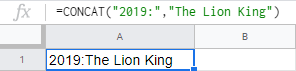
حقيقت ۾، توهان جي ڊيٽا گهڻو ڪري اڳ ۾ ئي سيلز ۾ آهي. توھان انھن سيلز کي سڌو سنئون حوالو ڪري سگھو ٿا بجاءِ ھر نمبر يا متن کي دليل جي طور تي. تنهن ڪري حقيقي ڊيٽا فارمولا هن طرح ٿيندو:
=CONCAT(A2,B2)
ٽپ. پنھنجي فارمولا کي پوري ڪالمن ۾ نقل ڪرڻ لاءِ، سيل چونڊيوفارمولا سان ۽ سيل جي هيٺئين ساڄي ڪنڊ ۾ ننڍڙي چورس تي ڊبل ڪلڪ ڪريو. سڄو ڪالم پاڻمرادو فارمولا سان ڀريو ويندو، ٽيبل جي بلڪل آخر تائين.
جيئن توهان ڏسي سگهو ٿا، فنڪشن انتهائي سادو آهي، پر ان ۾ اهم آهن ڪمزور نقطا :
- اهو هڪ وقت ۾ گوگل شيٽ ۾ صرف ٻه سيل ملائي ٿو.<9
- اهو ڪالمن، قطار، يا ٻيون وڏيون ڊيٽا جي حدن کي گڏ نٿو ڪري سگهي، اهو صرف هڪ سيلز وٺندو آهي. جيڪڏهن توهان ڪيترن ئي سيلن ۾ شامل ٿيڻ جي ڪوشش ڪندا، توهان کي يا ته هڪ غلطي ملندي يا صرف پهرين ٻه قيمتون شامل ٿينديون، جهڙوڪ:
=CONCAT(A2:A11,B2:B11)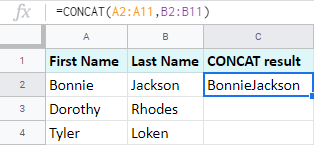
=A2&B2
15>
پر توهان کي ٿورو ئي خبر آهي ته هي ڪنٽينشن آپريٽر وڌيڪ لچڪدار آهي. ھتي اھو آھي جيڪو اھو ڪري سگھي ٿو:
- ھڪ وقت ۾ ٻن کان وڌيڪ قدرن کي ضم ڪريو:
0>=A2&B2&C2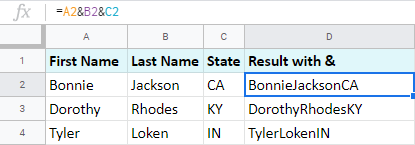
- صرف سيلز کي ضم نه ڪريو Google Sheets ۾، پر انھن کي مختلف اکرن سان پڻ الڳ ڪريو:
=A2&" "&B2&"; "&C2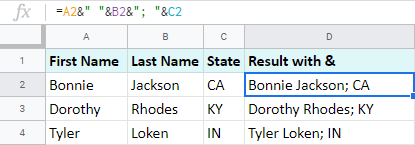
جيڪڏھن توھان اڃا تائين انھن اختيارن سان مطلوب نتيجو حاصل نہ ٿا ڪري سگھو , ڪوشش ڪرڻ لاءِ هڪ وڌيڪ فنڪشن آهي.
Google شيٽ ۾ CONCATENATE ڪيئن استعمال ڪجي
منهنجو خيال آهي ته گوگل شيٽس CONCATENATE فنڪشن استعمال ڪرڻ لاءِ پهريون آهيجڏهن اهو اچي ٿو ڪيترن ئي رڪارڊن کي گڏ ڪرڻ لاءِ.
CONCATENATE ٽيڪسٽ اسٽرنگ ۽ انگ گوگل شيٽ ۾
فارمولا نمونو هيٺين دليلن تي مشتمل آهي:
=CONCATENATE(string1, [string2, . ..])- string1 اھو پھريون اسٽرنگ آھي جنھن ۾ توھان ٻين قدرن کي شامل ڪرڻ چاھيو ٿا. ھي دليل گھربل آھي.
- string2, … اھا آھي ٻين سڀني اسٽرنگ لاءِ جيڪي توھان شامل ڪرڻ چاھيو ٿا. هي دليل اختياري آهي.
نوٽ. نتيجو رڪارڊ فارمولا ۾ انهن جي ظاهر جي ترتيب ۾ تارن تي مشتمل هوندو.
جيڪڏهن مان فارمولا کي پنهنجي ڊيٽا سان ترتيب ڏيان ٿو، ته مان هي حاصل ڪندس:
=CONCATENATE(A2,B2,C2)
يا، جڏهن ته فنڪشن قبول ڪري ٿو حدون:
=CONCATENATE(A2:D2)
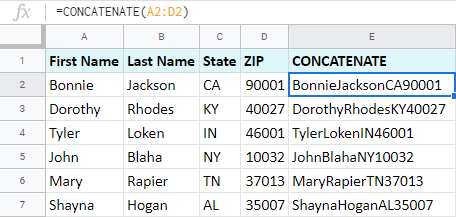
توهان فوري طور تي Google Sheets CONCATENATE جو پهريون فائدو محسوس ڪري سگهو ٿا: اهو آسانيءَ سان ٻن سيلن تي متن ۽ انگن سان شامل ٿي وڃي ٿو.
گوگل شيٽ: جدا ڪندڙ تارن سان ڳنڍيو
گوگل شيٽس ۾ سيلن کي گڏ ڪرڻ اڌ ڪم آهي. پر نتيجو خوبصورت ۽ پڙهڻ لائق بنائڻ لاءِ، توهان کي ڪجهه اضافي اکر شامل ڪرڻ گهرجن.
جيڪڏهن توهان فارمولا جيئن ئي رکو ٿا، ته اهو سڀ ڪجهه گڏ ڪري ڇڏيندو: BonnieJacksonCA , BonnieJacksonIN وغيره. پر Google Sheets CONCATENATE اکرن کي به دليلن طور وٺندي آھي.
اھڙيءَ طرح، پڙھڻ جي قابليت لاءِ ڪجھ جدا ڪندڙ شامل ڪرڻ لاءِ، انھن جو ذڪر فارمولا ۾ ڊبل اقتباس ۾ ڪريو:
=CONCATENATE(A2," ",B2,", ",C2)
هتي مان A2 کي گڏ ڪرڻ چاهيان ٿو & B2 خلا سان ۽ B2 کي C2 کان ڪاما سان الڳ ڪريو ۽space:
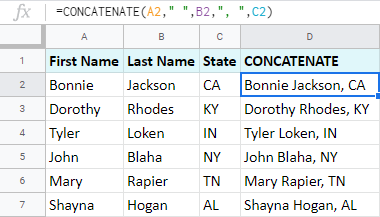
توهان هن طرح فنڪشن ۾ تقريباً ڪنهن به ڪردار کي استعمال ڪرڻ لاءِ آزاد آهيو، پر پوءِ به هڪ لڪير جي وقفي لاءِ مختلف طريقي جي ضرورت آهي.
ٽپ. جي صورت ۾ ڪجھ ڪالمن ۾ خالي سيل آھن جن کي توھان ضم ڪري رھيا آھيو، اتي ھڪڙو وڌيڪ فنڪشن آھي جنھن ۾ توھان جي دلچسپي ٿي سگھي ٿي. TEXTJOIN صرف Google Sheets ۾ سيلز کي ضم نه ڪندو آھي پر خالن کي نظرانداز ڪري ٿو:
=TEXTJOIN(" ",TRUE,A2:C2)
- گهربل ڊيليميٽر کي پهرين دليل طور ظاهر ڪريو – اسپيس ("") منهنجي لاءِ.
- رکو TRUE ٻئي دليل طور خالي سيلن کي ڇڏڻ لاءِ يا FALSE انھن کي نتيجي ۾ شامل ڪرڻ لاءِ.
- ضم ڪرڻ لاءِ حد داخل ڪريو.
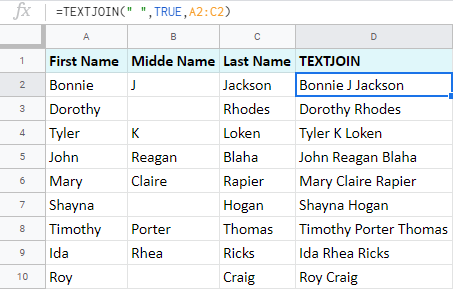
گوگل شيٽس ۾ لائن بريڪ سان ڳنڍيو
جڏهن ته اهو واضح آهي ته فنڪشن ۾ گھڻا ڊيليميٽر ڪيئن داخل ٿين ٿا، توهان اتي ساڳي طرح لائن بريڪ ٽائيپ نٿا ڪري سگهو. پر خوش قسمتي سان گوگل توهان کي ڪيترائي مختلف ڪارڊ کيڏڻ جي اجازت ڏئي ٿو.
هتي هڪ فنڪشن آهي جيڪو خاص اکر حاصل ڪرڻ ۾ مدد ڪري ٿو - ان کي CHAR چئبو آهي. توھان ڏسو، يونيڪوڊ جدول ۾ ھر ڪردار کي ھڪڙو جڳھ آھي. توھان کي صرف ان جدول مان ڪردار جي آرڊينل نمبر کي فيڊ ڪرڻ جي ضرورت آھي ۽ بعد ۾ اھو ڪردار پاڻ کي واپس آڻيندو.
ھتي ھڪڙو فارمولا آھي لائين بريڪ حاصل ڪرڻ لاءِ:
=CHAR(10)
ان کي فارمولا ۾ شامل ڪريو گوگل شيٽ ۾ لائن بريڪ سان گڏ ڪرڻ لاءِ:
=CONCATENATE(A2,CHAR(10),B2,CHAR(10),C2,CHAR(10),D2)
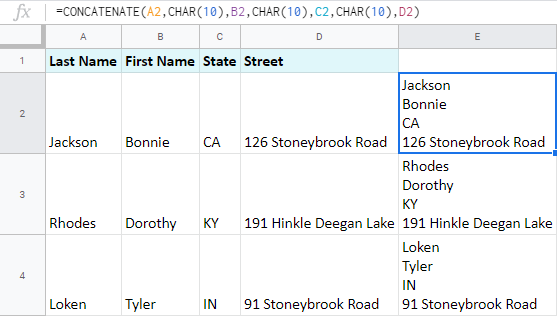
تاريخ ۽ وقت کي گوگل شيٽس ۾ گڏ ڪريو
جيڪڏهن توهان گوگل شيٽ ۾ تاريخ ۽ وقت کي گڏ ڪرڻ جي ڪوشش ڪريو ٿا انهن مان هڪ طريقو استعمال ڪنديمٿي، اهو ڪم نه ڪندو. توهان جي اسپريڊ شيٽ نمبر واپس ڪندي:
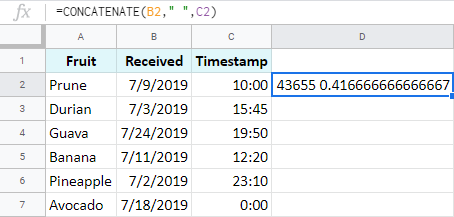
تاريخ ۽ وقت کي گوگل شيٽ ۾ صحيح طريقي سان گڏ ڪرڻ لاءِ، TEXT فنڪشن استعمال ڪريو:
=TEXT(نمبر، فارميٽ)- جتي نمبر ڪو به نمبر، تاريخ، يا وقت آھي جيڪو توھان حاصل ڪرڻ چاھيو ٿا گھربل فارميٽ ۾
- ۽ فارميٽ اھو نمونو آھي جيڪو توھان چاھيو ٿا نتيجي طور ڏسو.
ٽپ. منهنجي مثال ۾، مان تاريخن ۽ وقتن سان سيلز جو حوالو ڏيان ٿو، پر توهان آزاد آهيو تاريخ/وقت يونٽ استعمال ڪرڻ لاءِ يا DATE يا TIME وانگر اهڙيون فنڪشن سڌو سنئون فارمولا ۾.
- آئون تاريخ جو فارميٽ تبديل ڪرڻ لاءِ پهريون TEXT فارمولا استعمال ڪريان ٿو 7/9/2019 کان 9 جولاءِ 2019 :
=TEXT(B2,"D MMM YYYY") 8
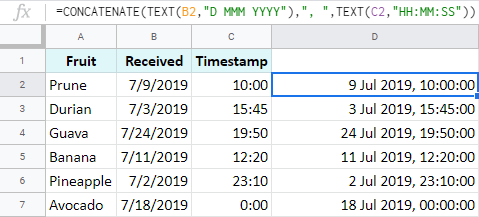
گوگل شيٽس ۾ ڪالمن کي گڏ ڪريو
ننڍي ترميمن سان، اهي سڀئي طريقا جن جو مون ذڪر ڪيو آهي گوگل شيٽ ۾ ڪالمن کي ضم ڪرڻ جي قابل آهن.
مثال 1. Google Sheets CONCAT
Google Sheets ۾ پوري ڪالمن کي CONCAT سان ضم ڪرڻ لاءِ، پوري رينج کي منتخب ڪريو جنھن ۾ نتيجو ھجڻ گھرجي (منھنجي صورت ۾ C2:C11) ۽ پنھنجو فارمولا ريپنگ داخل ڪريو اهو ARRAYFORMULA ۾:
=ARRAYFORMULA(CONCAT(A2:A11,B2:B11))
28>
نوٽ. توھان استعمال ڪري سگھوٿا CONCATENATE فنڪشن، پر اھو ھڪڙي سيل اندر سڀني رڪارڊن ۾ شامل ٿي ويندو، ڇاڪاڻتہ اھو آسانيءَ سان گھڻن سيلز ۽ ڊيٽا جي حدن کي ملائي ٿو.
مثال 2.ڪنٽينشن آپريٽر
امپرسنڊ استعمال ڪندي گوگل شيٽ ۾ ڪالمن کي گڏ ڪرڻ لاءِ آري فارمولا ٺاهيو ۽ ساڳئي وقت جدا ڪندڙ شامل ڪريو:
=ARRAYFORMULA(A2:A11&" "&B2:B11&"; "&C2:C11)
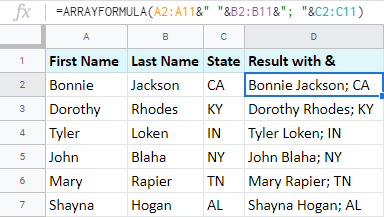
اهو سٺو لڳندو آهي، پر مون کي ڪجهه اهم نقصانن جي نشاندهي ڪرڻي آهي.
جيڪڏهن توهان وٽ تمام گهڻا ڪالم آهن، انهن سڀني کي ڳڻڻ ڳچيء ۾ درد بڻجي سگهي ٿو، خاص طور تي جيڪڏهن توهان اتفاقي طور تي ڪنهن به ڪردار کي ڇڏي ڏيو / نقل ڪريو / ملائي .
انهي سان، جيڪڏهن توهان بعد ۾ فارمولا ۾ وڌيڪ ڪالمن شامل ڪرڻ جو فيصلو ڪيو، ته توهان کي فارمولا ۾ موجود هر موجوده حد کي دستي طور تبديل ڪرڻو پوندو.
اڳيون مثال انهن مسئلن کي حل ڪري ٿو.
مثال 3. Google Sheets QUERY
Google Sheets QUERY فنڪشن پڻ مناسب آھي گوگل شيٽ ۾ ڪيترن ئي ڪالمن کي ضم ڪرڻ لاءِ. هڪ نظر وٺو:
=TRANSPOSE(QUERY(TRANSPOSE(A2:D10),,9^9))

توهان سمجهي سگهو ٿا ته هي عجيب فارمولا توهان جي سمجهه کان ٻاهر آهي، پر مون کي توهان لاءِ ان جا سمورا ٽڪرا بيان ڪرڻ ڏيو:
- =TRANSPOSE(A2:D10) ڊيٽا جي قطارن کي ڪالمن ۾ تبديل ڪري ٿو.
- =QUERY(TRANSPOSE(A2:D10),,9^9) هر ڪالمن ۾ رڪارڊ کي ملائي ٿو مٿين سيلز.
ٽپ. جڏهن مان 9^9 کي فارمولا ۾ رکان ٿو، مان پڪ ڪريان ٿو ته سڀني ڪالمن مان سڀ قطارون پهرين قطار ۾ ائين کڄي وينديون ڄڻ اهي هيڊر هجن. اهو آهي 9^9 ڇاڪاڻ ته هن اظهار ۾ اسپريڊ شيٽ ۾ سڀ ممڪن سيل شامل آهن (ياد رکو 10M سيلز جي حد؟) ۽ ياد رکڻ آسان آهي. :)
- =TRANSPOSE(QUERY(TRANSPOSE(A2:D10),,9^9)) هيڊر قطار QUERY کان وٺي ٿو ۽ ان کي ڪالمن ۾ تبديل ڪري ٿو جهڙوڪهڪ مون وٽ آهي.
هتي QUERY استعمال ڪندي گوگل شيٽ ۾ ڪالمن کي ضم ڪرڻ جا فائدا آهن:
- توهان کي پورو ڪالم چونڊڻ جي ضرورت ناهي جيئن توهان ڪريو ٿا صفن جي فارمولين لاءِ
- توهان کي فارمولا ۾ هر ڪالمن جو ذڪر ڪرڻ جي ضرورت ناهي جيستائين اهي غير ڀرسان نه هجن. ان صورت ۾، ھتي آھي فارمولا ڪيئن نظر ايندو:
=TRANSPOSE(QUERY(TRANSPOSE({A2:A10,C2:C10,E2:E10,G2:G10}),,9^9))
Concatenate and add text by position
توھان کي اڳ ۾ ئي خبر آھي ته توھان گم ٿيل متن، انگ شامل ڪري سگھو ٿا , ۽ ڪردارن کي توهان جي تارن ۾ استعمال ڪندي CONCATENATE فنڪشن.
ٽپ. ان تي وڌيڪ فارمولا ڏسو ھن سبق ۾.
پر جيڪڏھن شامل ٿيڻ لاءِ تمام گھڻا رڪارڊ آھن، ته ڪي به اضافي اکر توھان جي فارمولي کي وڌائي سگھن ٿا توھان جي رٿابندي کان وڌيڪ. اهڙين حالتن ۾، اهو بهتر آهي ته سيلز کي گوگل شيٽ ۾ ضم ڪيو وڃي جيئن اهي آهن يا سادو ڊيليميٽر استعمال ڪريو جهڙوڪ اسپيس ۽ ان کان پوءِ ٽيڪسٽ شامل ڪريو. اسان جو هڪ خاص اوزار توهان جي مدد ڪندو.
پوزيشن ذريعي ٽيڪسٽ شامل ڪريو ڪي به اکر ۽ اسٽرنگ توهان جي بيان ڪيل پوزيشن موجب، ڪنهن به فارمولي جي ضرورت ناهي. اچو ته مان توهان کي ڏيکاريان ته اهو ڪيئن ڪم ڪري ٿو.
اڳئين مثال ۾ QUERY مون لاءِ نالا ۽ فون نمبر شامل ڪيا. پر آئون ملڪ جا مخفف شامل ڪرڻ چاهيان ٿو: (USA/CA) فون نمبرن کان اڳ جيڪي +1 سان شروع ٿين ٿا ۽ UK کان اڳ +44 :
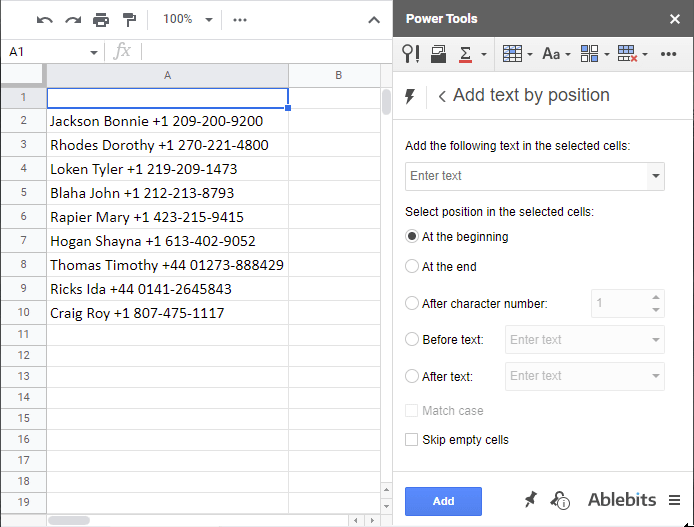
گوگل شيٽس ۾ سيلز ورهايو
جيڪڏهن توهان گوگل شيٽس ۾ سيلز کي گڏ ڪريو ٿا، امڪان آهن ته توهان کي انهن کي ڪنهن وقت واپس ورهائڻو پوندو . ائين ڪرڻ جا ٽي طريقا آهن:
- هڪ فارمولا ٺاهيوGoogle Sheets SPLIT فنڪشن استعمال ڪندي.
- استعمال ڪريو معياري اسپريڊ شيٽ اوزار - متن کي ڪالمن ۾ ورهايو.
- يا بلٽ ان ٽول جو وڌايل ورجن آزمايو - گوگل شيٽس لاءِ ڪالمن ۾ ٽيڪسٽ ورهايو:
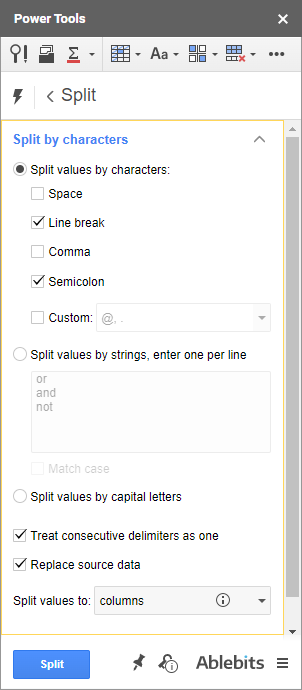
اهو توهان کي سيلز کي ڪنهن به ڊيليميٽر يا جدا جدا سيٽن جي ذريعي ورهائڻ جي اجازت ڏئي ٿو، انهن کي هڪ جي حيثيت سان علاج ڪندي ۽ جيڪڏهن ضروري هجي ته ڪنجنڪشن سميت. اهو پڻ پيش ڪري ٿو سيلز کي ورهائڻ جو اختيار Google شيٽ ۾ پوزيشن طرفان.
ٽپ. مواد کي ورهائڻ بجاءِ گوگل شيٽ سيلز مان ڊيٽا ڪڍڻ جو اختيار موجود آهي.
گوگل شيٽس ۾ سيلز کي فارمولن کان سواءِ ڪيئن ضم ڪجي
جيڪڏهن مختلف فارمولن تي عبور حاصل ڪرڻ توهان جي منصوبي جو حصو نه آهي، ته توهان ڪندا اسان جي ضم قدرن جي اضافو مان فائدو حاصل ڪريو. اضافو جلدي رڪارڊ کي قطارن، ڪالمن، يا سيلز جي پوري حد ۾ شامل ڪري ٿو. هن جا آپشن واضح آهن، ۽ توهان کي صرف اهو ڪرڻو آهي ته حد کي چونڊيو ۽ فيصلو ڪيو ته نتيجو ڪيئن ڏسڻ گهرجي.
- توهان گوگل شيٽ ۾ ڪالمن کي گڏ ڪرڻ کي چونڊ ڪري سگهو ٿا — ايستائين جو غير ڀرپاسي وارا هجن، انهن کي ڪاما ۽ اسپيس سان الڳ ڪريو، ۽ نتيجن کي اصل رڪارڊ جي ساڄي پاسي رکو:
33>
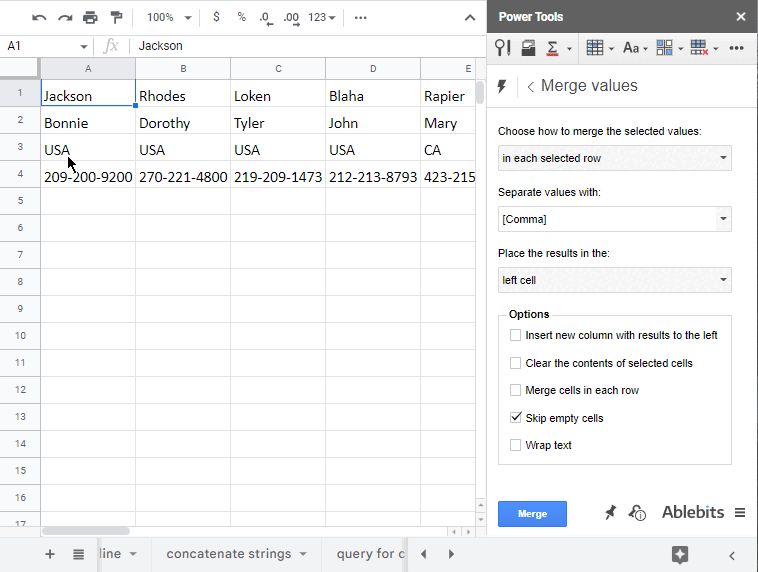
35>
جيڪڏهن توهان کي ٽول ۾ دلچسپي آهي، توهان ڏسي سگهو ٿاهن خاص صفحي تي يا هن مختصر وڊيو ٽيوٽوريل ۾ هر شيءِ جي ذريعي:
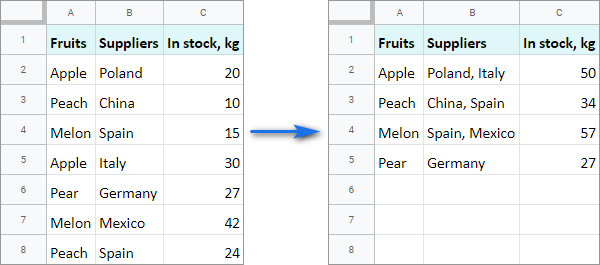
هن وڊيو ۾ سکو ته ڪيئن استعمال ڪجي نقلي قطارن کي گڏ ڪريو :
مون کي اميد آهي ته توهان هينئر تائين اهو فيصلو ڪيو آهي ته توهان جي ڪيس ۾ ڪهڙو طريقو بهتر آهي. جيڪڏھن توھان وٽ ڪو ٻيو طريقو آھي ذهن ۾، مھرباني ڪري ھيٺ ڏنل تبصري سيڪشن ۾ اسان سان حصيداري ڪريو :)

